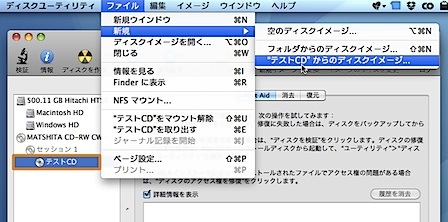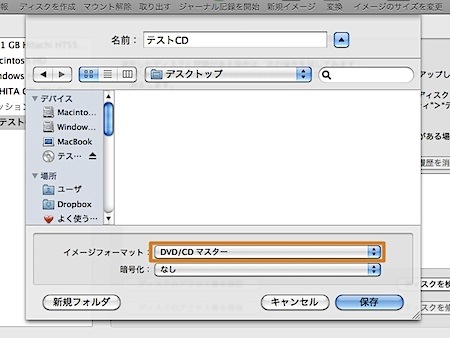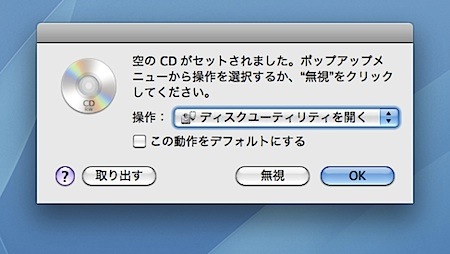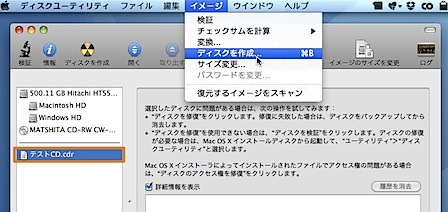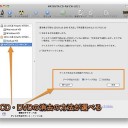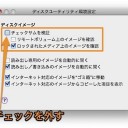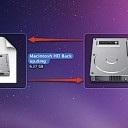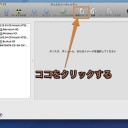データDVD・CDを大量に複製する方法です。
ディスクユーティリティ.appを使用して、最初にコピーしたいデータDVD・CDのディスクイメージを作成してから、そのイメージをブランクDVD・CDに書き込みます。
データDVD・CDを複製
コピーしたいデータDVD・CDのディスクイメージを作成してから、そのディスクイメージをDVD・CDに書き込みます。
書き込みを繰り返せば、大量にデータDVD・CDを複製することができます。
なお、コピーが禁止されているDVD・CDは複製することができません。
DVD・CDのディスクイメージを作成
まず、コピーしたいDVD・CDをセットします。そして、「起動ディスク(Macintosh HDなど)」→「アプリケーション」→「ユーティリティ」と移動し「ディスクユーティリティ」を起動します。
コピーしたいDVD・CDを選択して「ファイル」メニューの「新規」を選び、「(DVD・CDの名前)からのディスクイメージ」を選択します。
ダイアログが現れるので、イメージフォーマットを「DVD・CDマスター」にします。「保存」を押すとDVD・CDからディスクイメージが作成されます。DVD・CDを排出します。
ディスクイメージをDVD・CDに書き込み
空のディスクを挿入します。このように確認ダイアログが現れた時は「ディスクユーティリティ」を選択して開きます。
作成したディスクイメージを選択してから「イメージ」メニューの「ディスクを作成」を選びます。
書き込みを繰り返せば、同じ内容のデータディスクを大量に複製することができます。
以上、Mac OS XでデータDVD・CDを大量にコピーする方法でした。